Criando e gravando um DVD
Passo 1.
Faça o download do Ashampoo Burning Studio no TechTudo download, instale-o e execute-o;
Passo 2. Na tela do programa, clique na opção “Gravar Filmes” e depois
em “Autoração de Filme e Apresentação para CD/DVD/Disco Blu-ray”;
Passo 3. Na tela seguinte, escolha o tipo de produção. Para isso, marque a opção “DVD” e, então, clique no botão “Próximo”;
Passo 4. Agora, escolha as opções referentes ao formato de vídeo.
Primeiro escolha o sistema de cor da TV (Caso não saiba qual é, marque a
opção “Usar o padrão”) e depois o formato da tela (16:9 para telas
wildscreen e 4:3 para telas comuns). No final, clique em “Próximo”;
Passo 5. Na próxima tela, clique no botão “Adicionar Filme” para
informar onde está o filme que deseja usar para montar o DVD. Depois de
adicionar todos os filmes, clique no botão “Próximo”;
Passo 6. Na janela de criação de menu, se desejar criar um menu,
escolha uma das opções disponíveis na galeria e depois clique no botão
“Próximo”. Na próxima janela, será possível editar os detalhes desse
menu. Se não quiser um menu, marque a opção “Não usar menu” e depois
clique no botão “Próximo”;
Passo 7. Agora, na janela “Qual mídia usar?”, escolha a opção “Gravar
no disco”. Se quiser guardar no computador para mais tarde gravar o DVD,
escolha a opção “Salvar para uma pasta”. Clique no botão “Próximo”;
Passo 8. Será pedido para inserir o disco. Coloque-o na unidade e, então, clique no botão “Próximo”;
Passo 9. Será iniciada a preparação dos arquivos. Posteriormente, o
programa irá gravar o DVD. Aguarde a finalização do processo.
Gravando um DVD a partir de uma pasta
Se no passo 7 você escolheu a opção gravar “Salvar para uma pasta”,
quando quiser gravar um DVD a partir da pasta, faça o seguinte:
Passo 1. Na tela do programa, clique na opção “Gravar Filmes” e depois em “Grava DVD de Vídeo de uma Pasta Preparada”;
Passo 2. Na janela seguinte, coloque um nome para o DVD, clique no
botão procurar e selecione a pasta “VIDEO_TS”, que fica abaixo da pasta
onde foi guardado o DVD. Confirme clicando em “OK” e depois clique em
“Próximo”;
Passo 3. Será pedido para inserir o disco. Coloque-o na unidade e então clique no botão “Próximo”;
Passo 4. Será iniciada a gravação do DVD. Aguarde a finalização do processo.
Gravando um DVD a partir de uma imagem
Se você tem uma imagem no formato ISO de um DVD, o Ashampoo Burning
Studio também pode ser usado para gravá-la em um disco, veja como:
Passo 1. Na tela do programa, clique na opção “Criar/Gravar/Procurar
Imagens de disco” e depois em “Gravar um CD/DVD/Disco Blu-ray de uma
Imagem de disco”;
Passo 2. Na próxima janela, clique no botão "Procurar" e selecione a
imagem a ser gravada. Confirme clicando em “OK” e depois clique em
“Próximo”;
Passo 3. Será pedido para inserir o disco, coloque-o na unidade e então clique no botão “Próximo”;
Passo 4. Será iniciada a gravação do DVD. Aguarde a finalização do processo.
Pronto. Agora, com todas essas dicas, fazer DVD será muito fácil, o único trabalho será comprar o disco.
Fonte: http://www.techtudo.com.br/dicas-e-tutoriais/noticia/2012/07/como-gravar-dvd-com-o-ashampoo-burning-studio.html
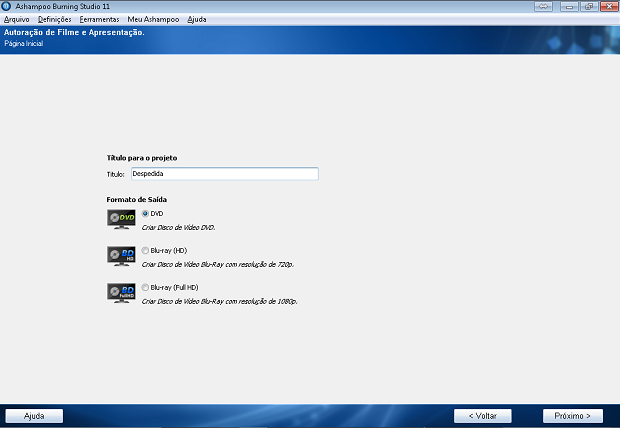
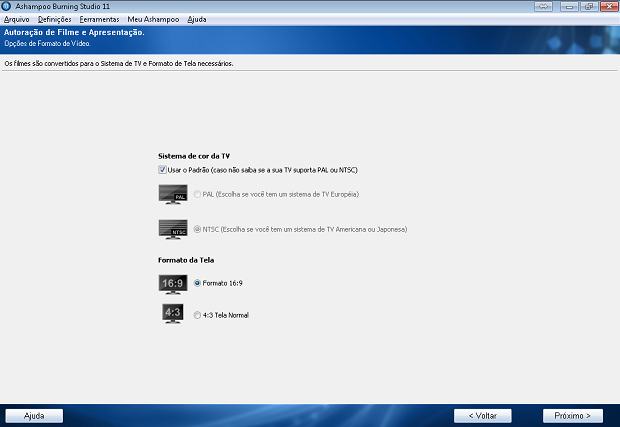
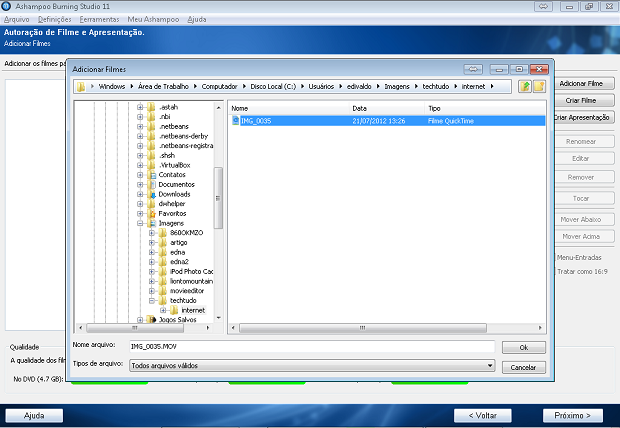
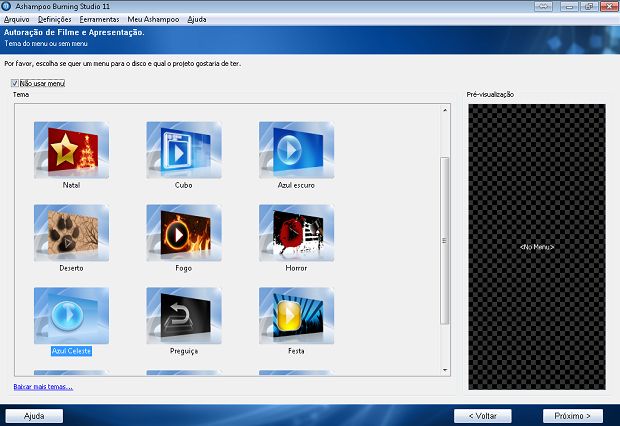
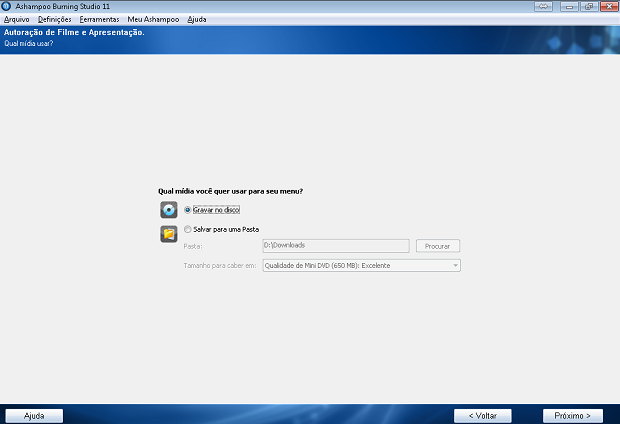
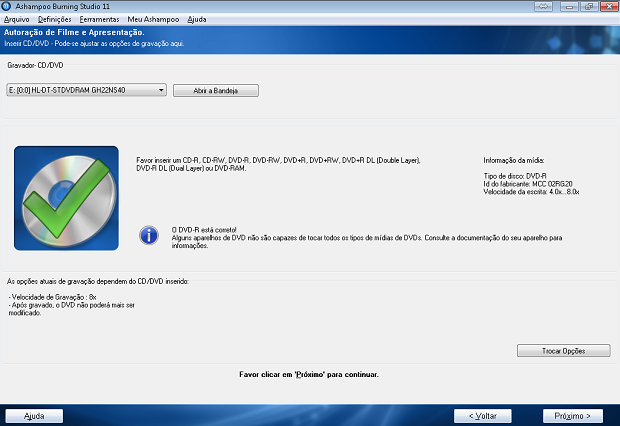
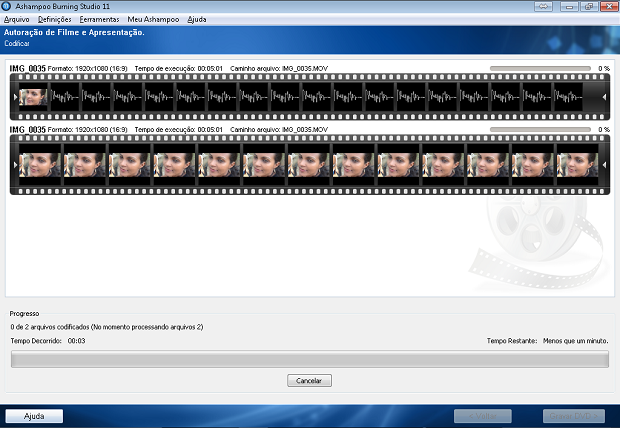
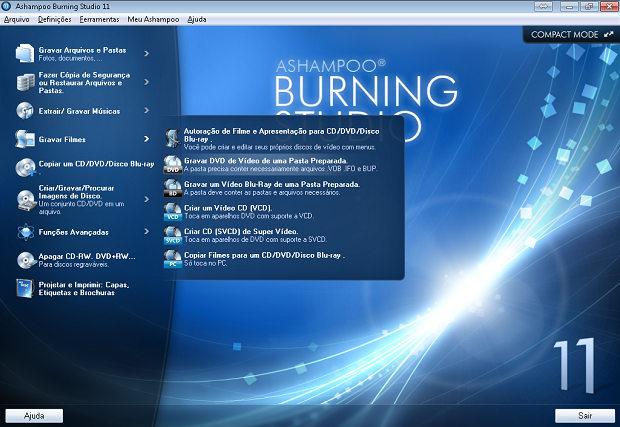
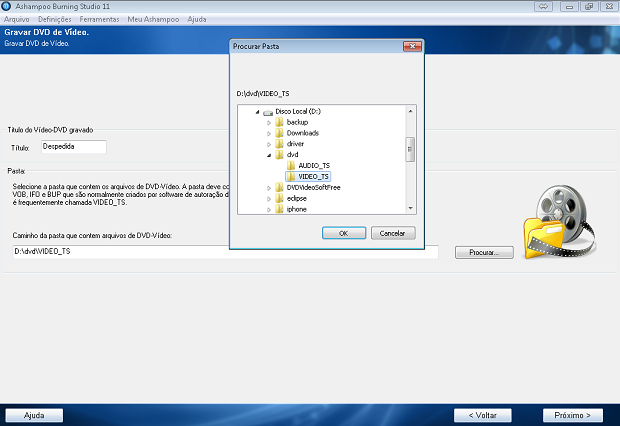
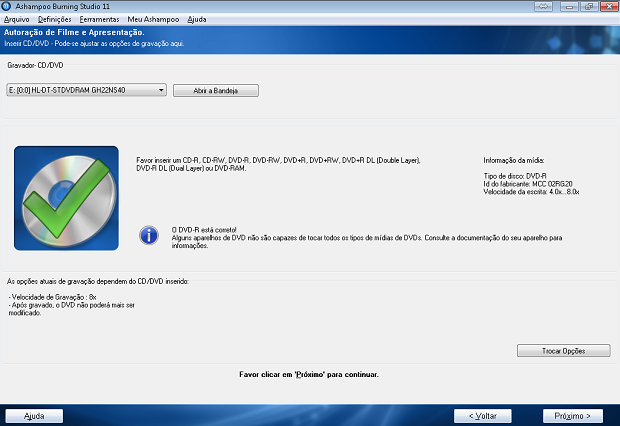
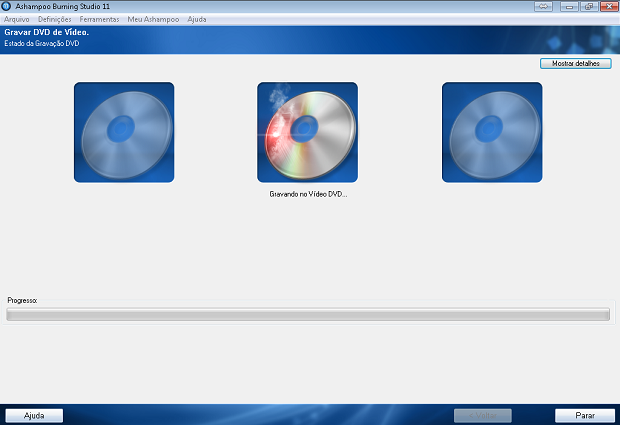
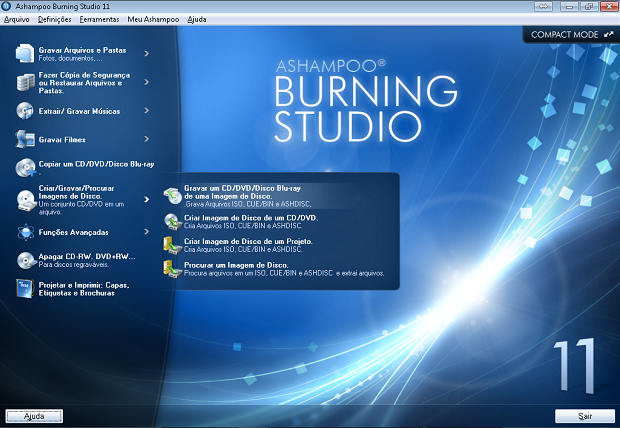
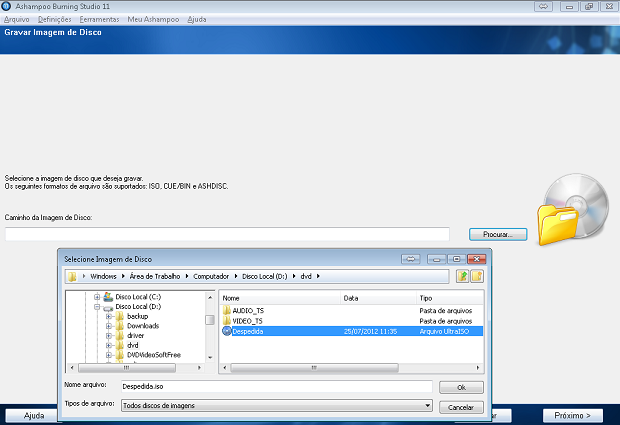
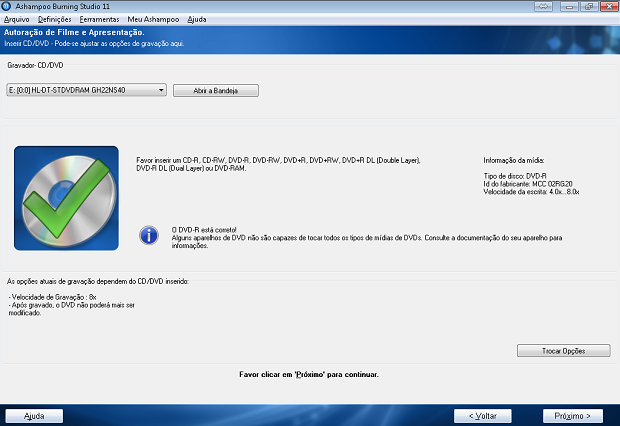
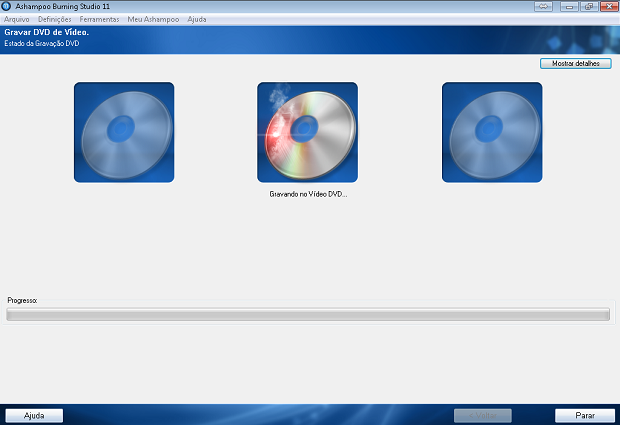
Nenhum comentário:
Postar um comentário